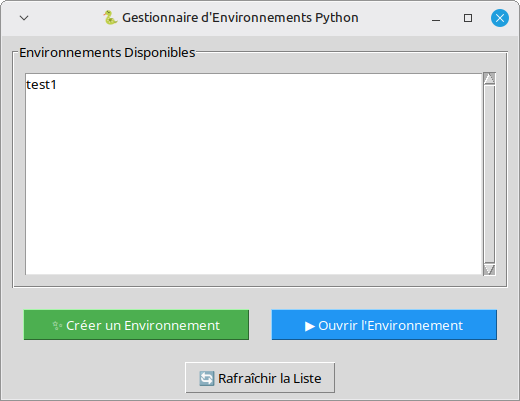
Introduction
Le développement Python moderne repose fortement sur l’utilisation des environnements virtuels (venv) pour isoler les dépendances de chaque projet. Cependant, le processus de création, d’activation en terminal, et d’ouverture de l’éditeur de code (comme Geany) peut devenir répétitif.
Cet article présente une solution pour les utilisateurs Linux (notamment sous l’environnement de bureau XFCE) : une petite application en Python/Tkinter qui automatise la gestion des venv et intègre parfaitement l’éditeur Geany et le terminal xfce4-terminal en un seul clic.
🎯 Problématique et Objectifs
La Problématique Manuelle
Habituellement, pour démarrer un nouveau projet ou reprendre un ancien, le développeur doit effectuer plusieurs étapes manuelles (ouvrir le terminal, naviguer, activer l’environnement, lancer l’éditeur).
L’Objectif de l’Application guienv.py
L’application guienv.py résout cette séquence fastidieuse en un clic, garantissant que :
- Création Automatisée : Un environnement virtuel Python est créé dans un emplacement centralisé.
- Configuration Geany Immersive : Un fichier de configuration Geany (
<nom_env>.geany) est généré avec les clés[project],nameetbase_pathcorrects. - Lancement Synchronisé : Lancement simultané du terminal et de Geany, suivi de la fermeture automatique de l’interface graphique.
- Terminal Prêt à l’Emploi : Le terminal s’ouvre dans le répertoire du projet avec l’environnement
venvdéjà activé.
🐍 Le Code Source de guienv.py
Le script utilise la librairie standard Tkinter pour l’interface graphique et le module subprocess pour exécuter les commandes système.
Note : Ce code doit être sauvegardé dans le fichier
guienv.py.
🛠️ Installation et Configuration
Pour mettre en place cette solution, suivre ces étapes :
1. Prérequis et Placement du Script
- Assurez-vous d’avoir Python 3, Geany et xfce4-terminal installés.
- Placez le code Python ci-dessus dans un fichier nommé
guienv.pydans un répertoire permanent, par exemple :~/scripts/
2. Création du Lanceur (.desktop)
Créez un fichier nommé gestion_env_python.desktop avec le contenu suivant (ajustez le chemin Exec= si votre nom d’utilisateur n’est pas teclast ou si le chemin du script est différent) :
3. Installation des Raccourcis
Installez le lanceur aux emplacements souhaités :
A. Raccourci sur le Bureau
Rendez le fichier .desktop exécutable et copier le:
B. Intégration au Menu “Développement”
Copiez le fichier dans le répertoire standard des applications de l’utilisateur :
L’entrée apparaîtra dans la catégorie Développement de votre menu système grâce à la clé Categories=Development;Utility;.
🚀 Guide d’Utilisation
- Lancez l’Application : Cliquez sur le raccourci ou accèder par le menu système.
- Créer un Environnement : Cliquez sur “Créer un Environnement” et donnez un nom.
- Ouvrir l’Environnement : Sélectionnez l’environnement créé dans la liste et cliquez sur “Ouvrir l’Environnement”.
- Résultat : Le GUI se ferme, Geany s’ouvre sur le projet, et un terminal
xfce4-terminals’ouvre dans le répertoire du projet, avec l’environnement virtuel activé (vérifiable avec la commandepip list).
Conclusion
L’outil guienv.py automatise efficacement le processus de mise en place de l’environnement de développement Python sous Linux, garantissant un démarrage rapide et conforme aux bonnes pratiques d’isolation des dépendances.
0 commentaire